あなたのインスタグラムのアカウントはプロアカウントですか?
「フォロワーを増やしたい」
「インスタグラムから問い合わせを増やしたい」
インスタグラムをビジネスやお店の宣伝・集客に使いたいと考えているユーザーは多いでしょう。プロアカウントに切り替えると、あなたのアカウントや投稿をたくさんの人へアプローチするサポート機能が利用できます。
今回は、インスタグラムのプロアカウントについて解説します。
プロアカウントに興味はあったけれど、まだ切り替えていない方はぜひ最後までご覧いただき、プロアカウントを効果的に活用しましょう。
インスタグラムのプロアカウントとは
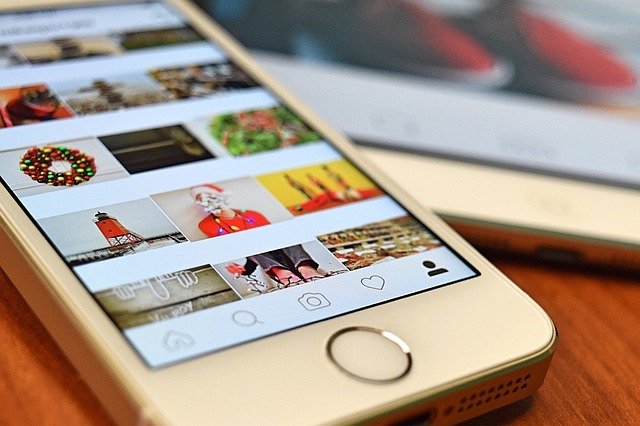
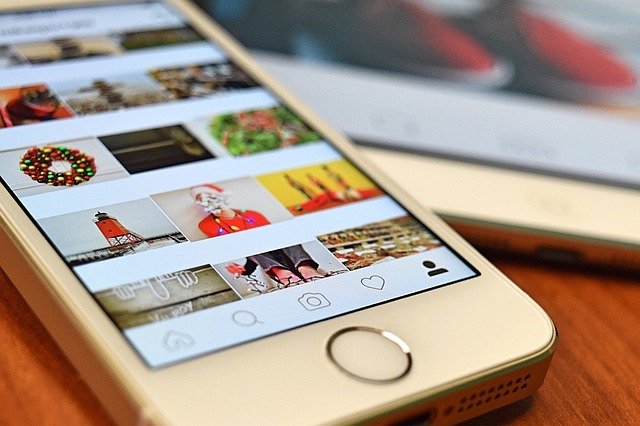
インスタグラムのプロアカウントは誰でも無料で利用できます。
プロアカウントに切り替えると利用できる次の5つの機能が、あなたのアカウント運用やビジネスに役立ちます。
- アクセス数の分析
- 問い合わせボタンの設置
- 予約投稿ができる
- インスタグラム広告を利用できる
- DMのフォルダ「一般」「メイン」&クイック返信が利用できる
これらの機能は、アカウントの改善やブランディング、フォロワーや顧客ターゲットとのコミュニケーションをスムーズにします。
インスタグラムをビジネスに有効利用したいと考えるユーザーは、プロアカウントへの切り替えが必須と言えるでしょう。
参照:無料分析ツールが使えるInstagramビジネスアカウントの6つのメリット
プロアカウントに切り替えるメリット


先にご紹介した5つの機能が、プロアカウントに切り替えると簡単に利用できます。
あなたのアカウントを発見したユーザーがすぐに問い合わせや予約ができるボタンの設置や、自身のアカウントの運用をサポートするインサイト分析機能・予約投稿など、プロアカウントに切り替えるメリットは多いでしょう。
インサイト機能を利用できる
インサイト機能とは、あなたのアカウントや投稿をどれだけのユーザーがみたのか、フォロワーの増減や属性を見れる機能です。
「フォロワーを増やしたい」「たくさんの人に投稿を見てもらいたい」など、積極的にインスタグラムを活用したいユーザーにとって、インサイト機能を使ったアクセス・フォロワーの分析は欠かせません。
アカウントや投稿に対するアクセス数を分析し、改善と投稿を繰り返します。ターゲットユーザーへアプローチしやすくなり、フォロワーも増えるでしょう。
インサイト機能の詳しい見方や使い方はこちらの記事もご覧ください。
ビジネスプロフィールを利用できる
あなたのアカウントのプロフィール欄に「問い合わせ先」ボタンを表示できます。
プロアカウントには2種類あり「ビジネス」を選択した場合は「席を予約する」料理を注文」などのボタンの表示も可能です。
ボタンの設置は、あなたのアカウントを訪れたユーザーにとって、問い合わせや予約などのアクションが簡単にできます。
よりスムーズに顧客やフォロワーとのコミュニケーションが可能です。
予約投稿ができる
プロアカウントへの切り替え後、クリエイターズスタジオを使って予約投稿ができます。
クリエイターズスタジオを使った予約投稿は、「その都度投稿内容を考え、画像や写真を用意する」「時間に合わせて投稿する作業」から解放されます。また、まとめて投稿を作成すれば、投稿の統一感やブランディングにも役立ちます。
フォロワーやターゲットがよくインスタグラムを利用する時間を狙った投稿予約もできるため、投稿作業効率アップや他のユーザーへのアプローチ効果も高まります。
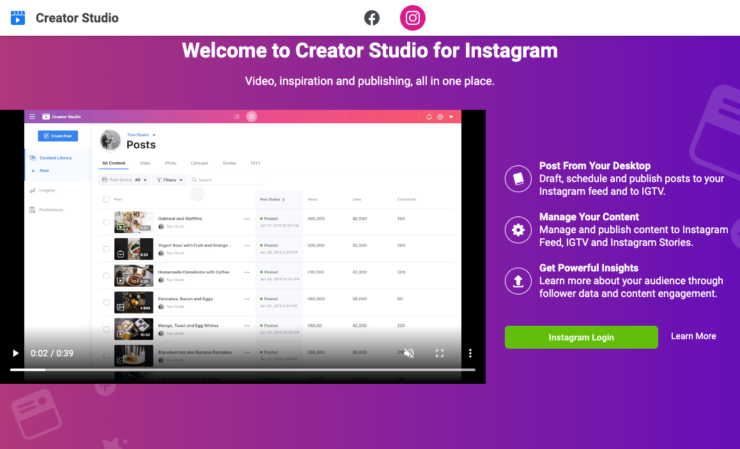
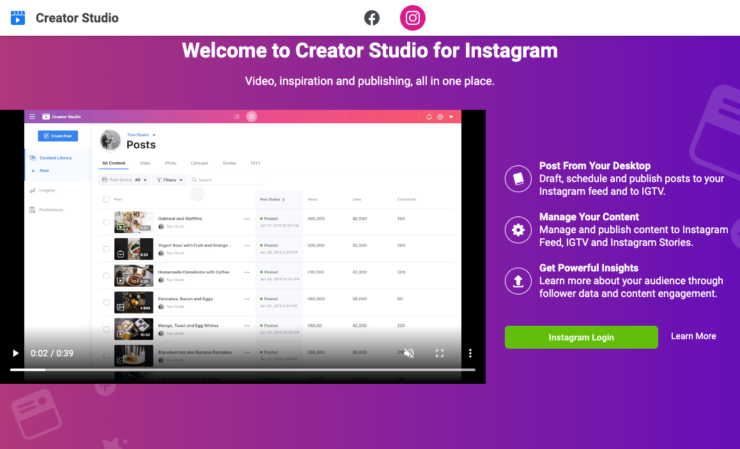
投稿を宣伝できる
あなたの過去の投稿を広告として、インスタグラムで宣伝ができます。
インスタグラムは拡散力が低いSNSです。そのため宣伝機能を利用し、あなたの投稿の露出を増やします。すると、タイムラインや発見タブで投稿やストーリーズが広告として表示されます。
宣伝方法も簡単です。
過去の投稿画像の右下に「宣伝」があります。この「宣伝」をタップします。
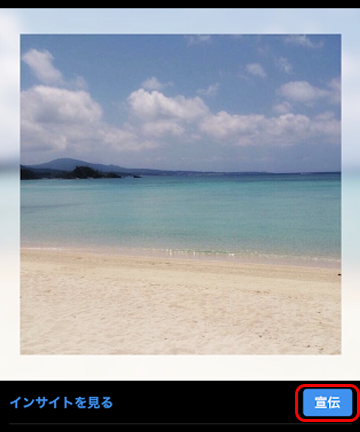
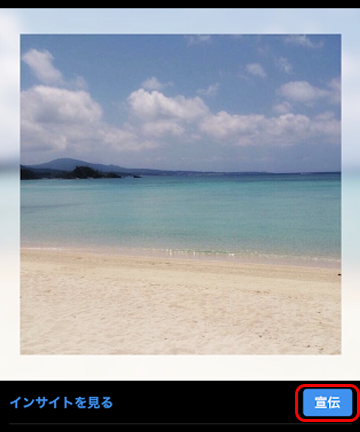
「目標」「オーディエンス」「予算と掲載期間」を選択します。
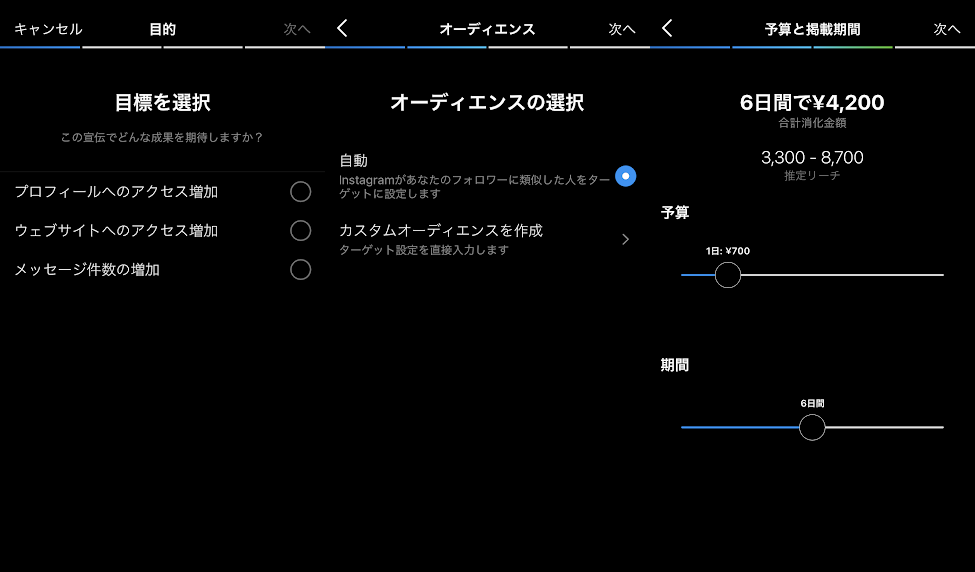
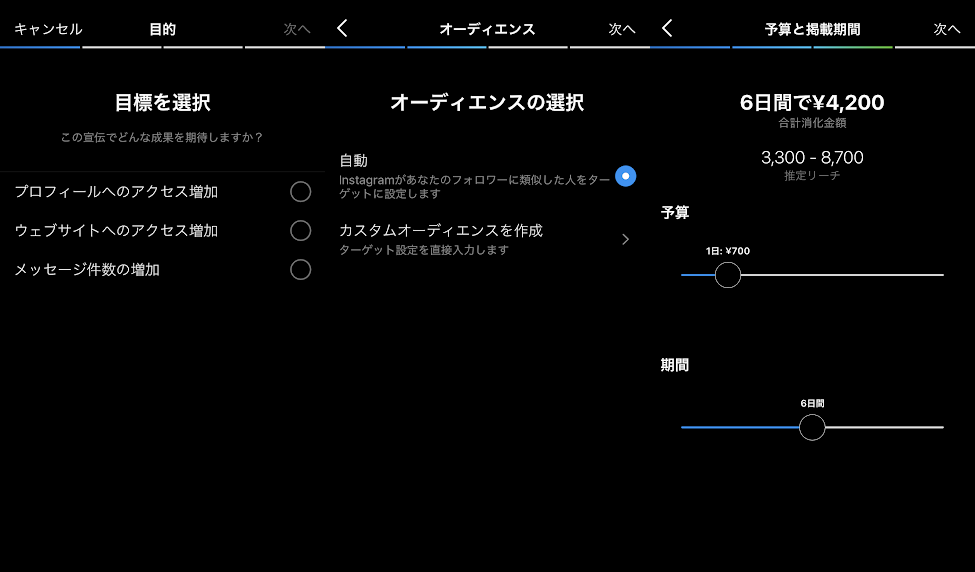
「宣伝の作成」をします。
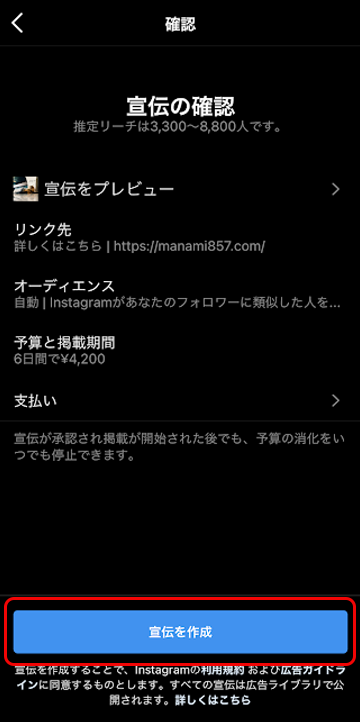
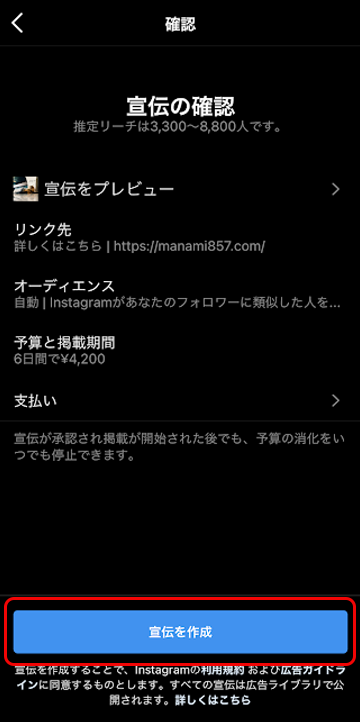
宣伝機能の利用は有料となりますが、あなたのアカウントや投稿をフォロワー以外のより多くのユーザーへアプローチができるでしょう。
DMのフォルダが増える・クイック返信ができる
インスグラムのDM機能は、ユーザー同士で気軽にメッセージのやりとりができます。さらにプロアカウントへ切り替えるとDMのフォルダが「一般・メイン」の2種類に増え、「クイック返信」も利用できます。
プロアカウントに切り替えるとDMの画面が「一般・メイン」の2種類に分かれます。


さらにクイック返信が利用可能になります。クリック返信は、メッセージのテンプレートを作成し同じメッセージの内容を毎回書く手間を省きます。
ビジネスとしてアカウントを運用していると、「〇〇について教えてください」「予約はできますか?」など特定の質問を何度も受けることがあるかもしれません。
そのような場合に、メッセージのテンプレートを作成は便利でしょう。問い合わせをしたフォロワーやユーザーとスムーズにメッセージのやりとりができます。
※テンプレートメッセージ作成の例


プロアカウントに切り替えるデメリット


プロアカウントへの切り替えは、1点注意すべきポイントがあります。
プロアカウントは非公開では利用できません。
個人アカウントを非公開設定いわゆる鍵アカとして利用していた場合、プロアカウントへ切り替えると、非公開設定ができなくなります。
家族の写真やプライベートの写真の投稿が多い場合、アカウントを非公開にしておきたいと思うユーザーも少なくありません。
その場合は、新しいアカウントを作りプロアカウント切り替えましょう。
プロアカウントの種類


プロアカウントには2種類あります。
- ビジネス
- クリエイター
プロアカウント切り替え時に、選択が可能です。
「ビジネス」「クリエイター」それぞれの特徴を把握し選択しましょう。
ビジネス・クリエイターの違い
ビジネス・クリエイターの違いは、以下の2つです。
- 設置ボタンの種類
- ショッピング機能は「ビジネス」で利用
設置ボタンの種類
プロフィール欄に表示できるボタンの種類が、クリエイターアカウントは電話・メールのみです。
住所や予約などのボタンを利用する場合は、「ビジネス」を選択します。
参照:Instagramビジネスプロフィールのアクションボタンについて
ショッピング機能は「ビジネス」で利用
ECサイトと連携しインスタグラムの運用を行いたい場合は、ビジネスを選択しましょう。
商品写真の投稿に商品タグをつけ、ECサイトに誘導することができるインスタグムのショッピング機能( Shop Now)は「ビジネス」のプロアカウントで利用できます。(Facebookページのリンクも必要です。)
プロアカウントに設定する方法
プロアカウントの設定手順を紹介します。
さらに、ビジネス・クリエイターの切り替え方法と解除方法もご紹介します。
プロアカウント・個人アカウントの切り替えや、ビジネス・クリエイターの切り替えは何度でも可能です。
プロアカウントの設定方法
プロフィール画面右上の3本線マークをタップし、メニューを開き「設定」を開きます。
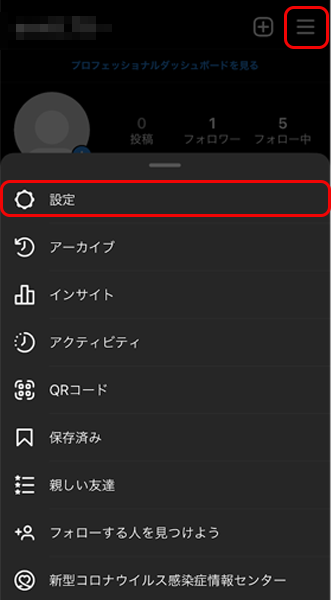
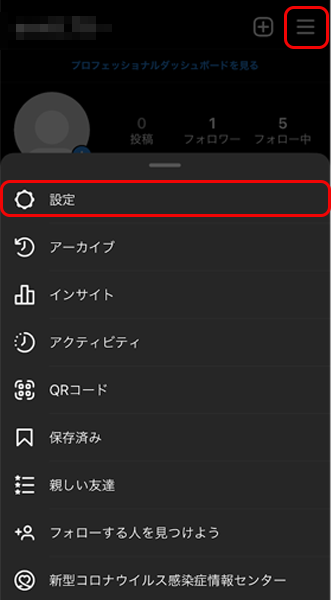
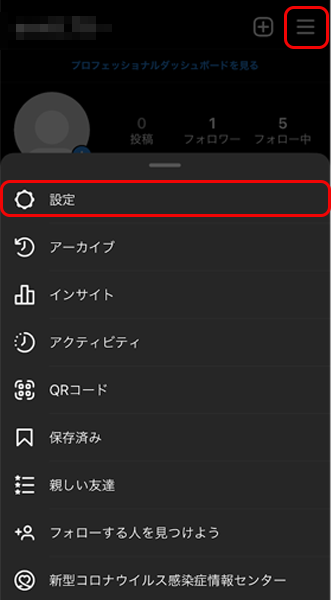
アカウントを開きます。
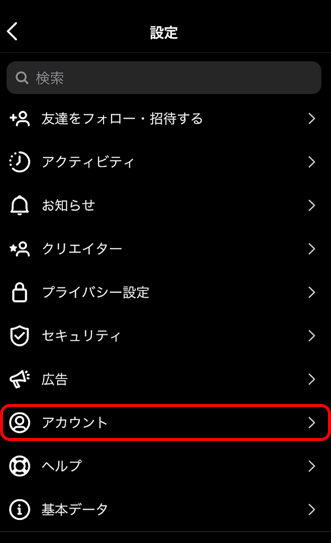
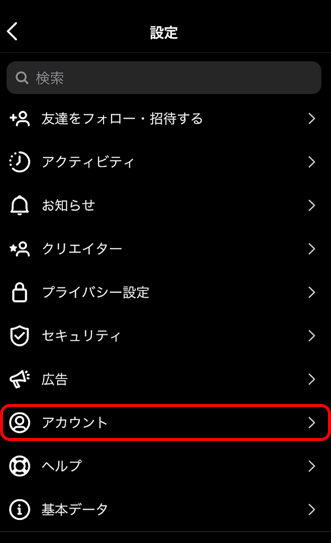
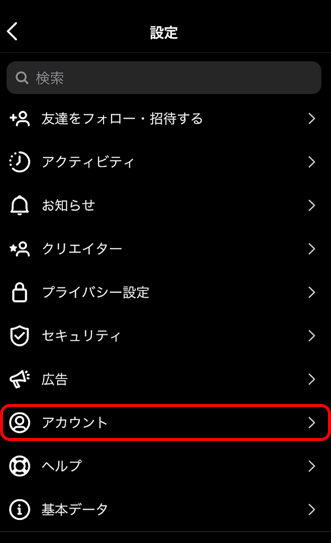
下の方にある「プロアカウントに切り替える」をタップします。
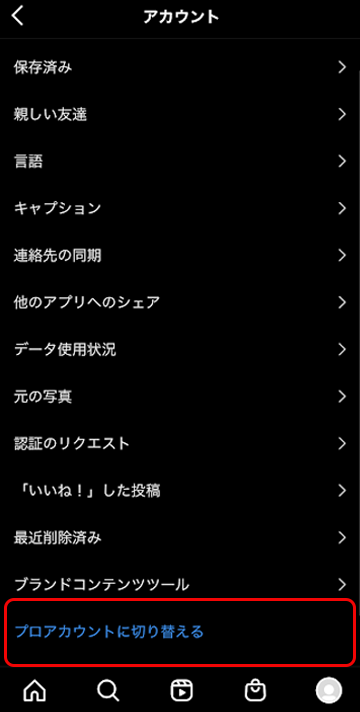
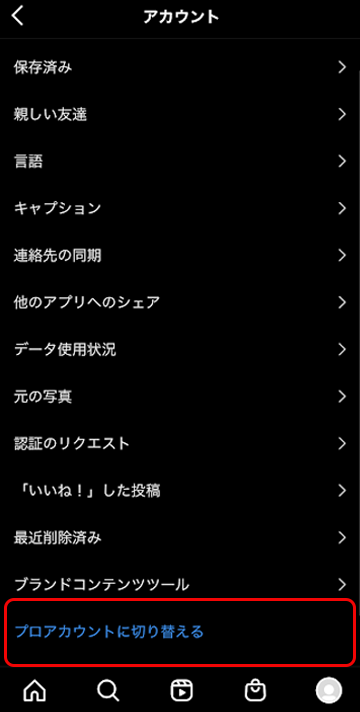
次へをタップします。
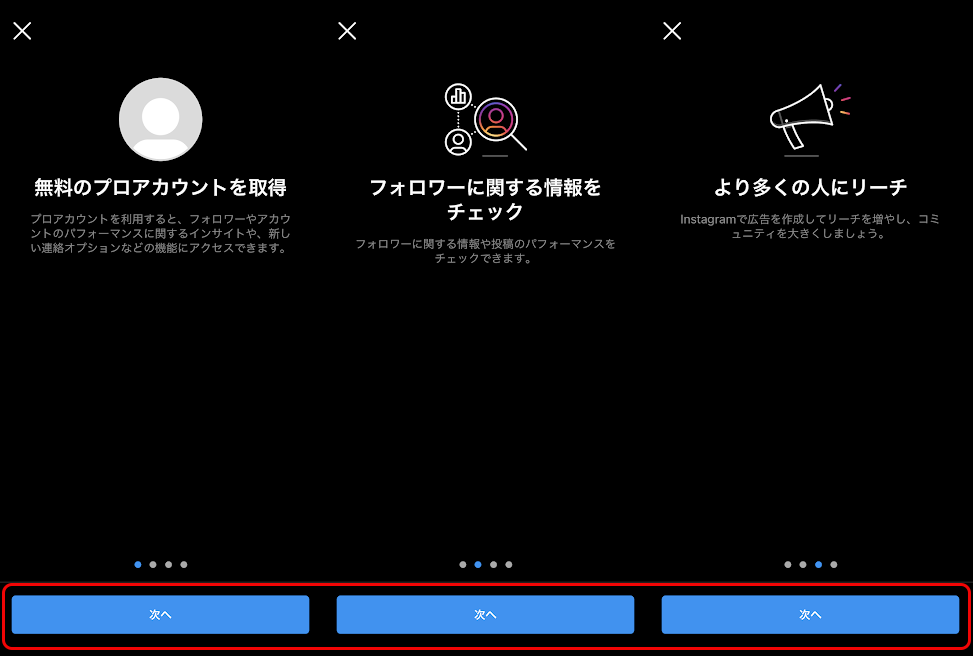
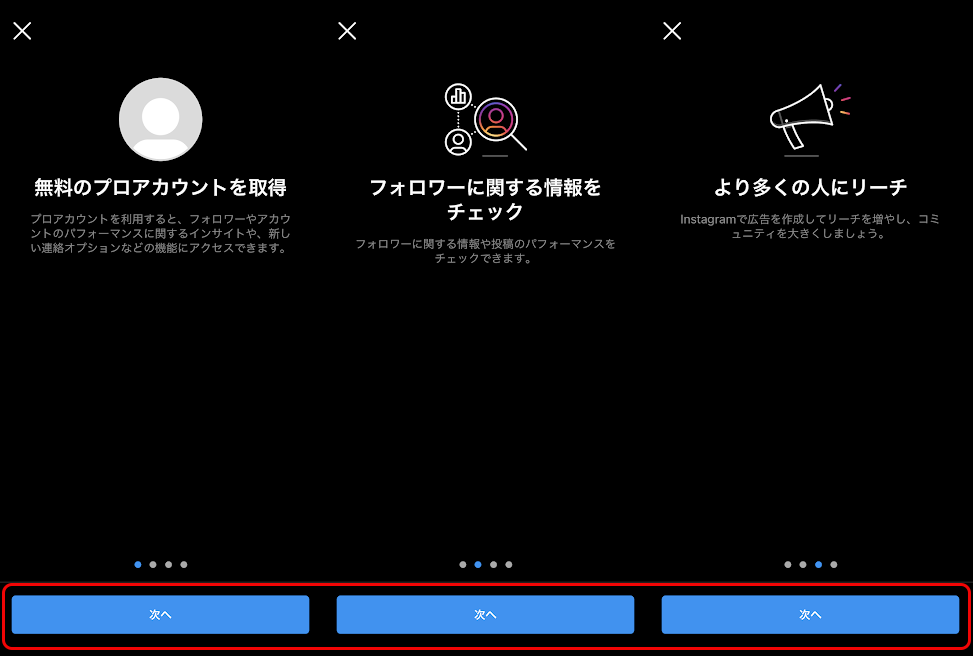
カテゴリを選択し、完了をタップします。
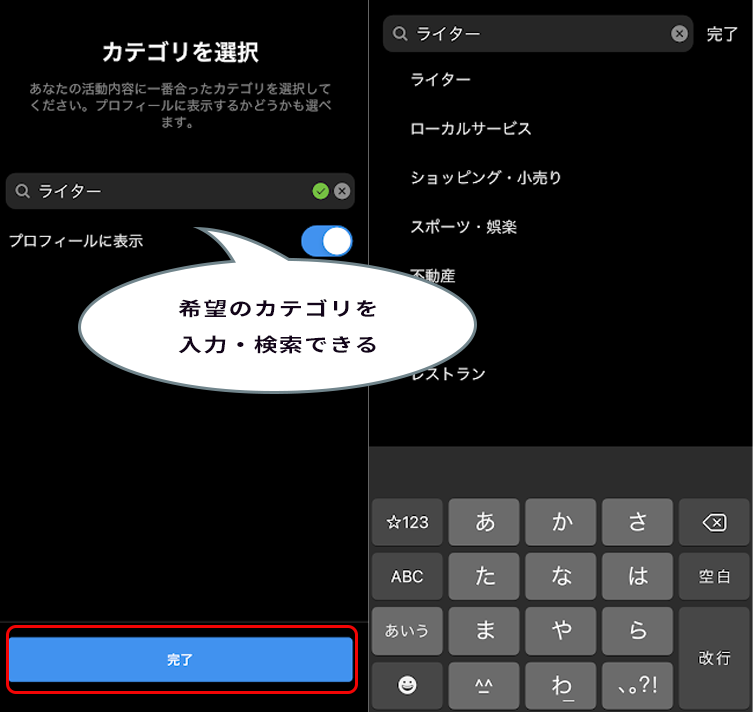
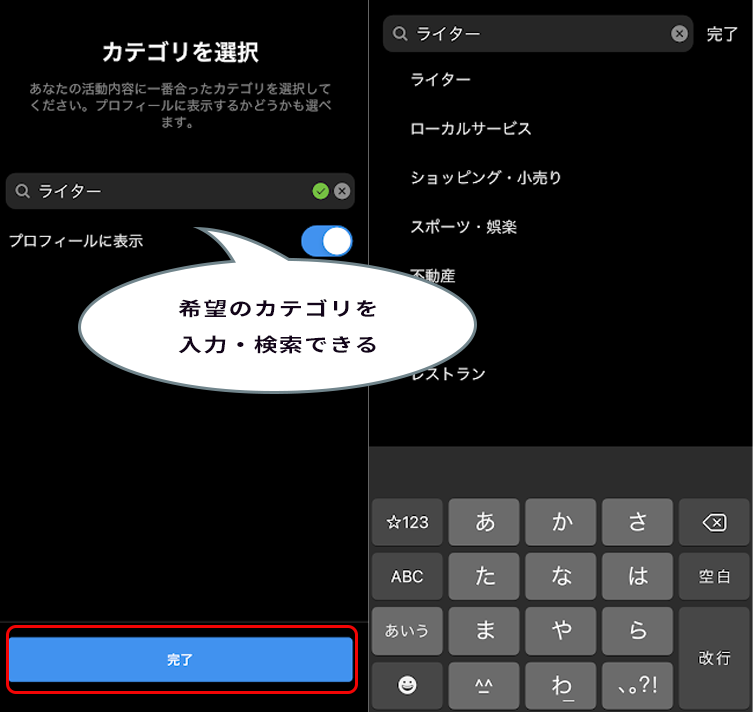
クリエイターorビジネスを選び、次へをタップします。
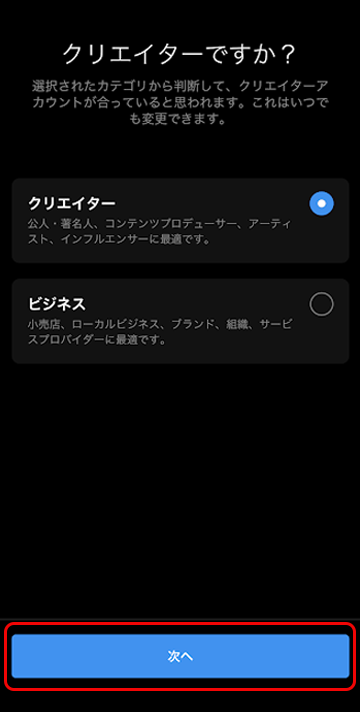
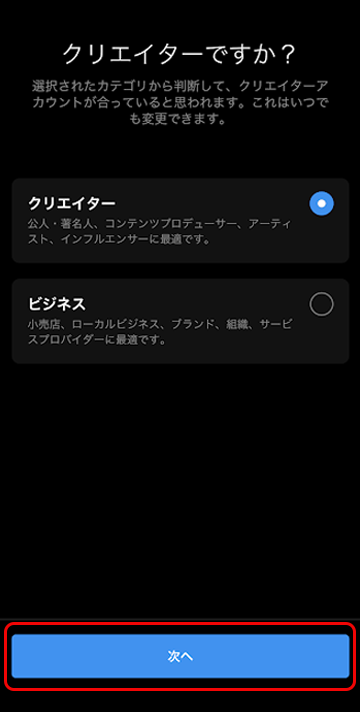
※クリエイターを選んだ場合は、プロアカウント設定完了になります。
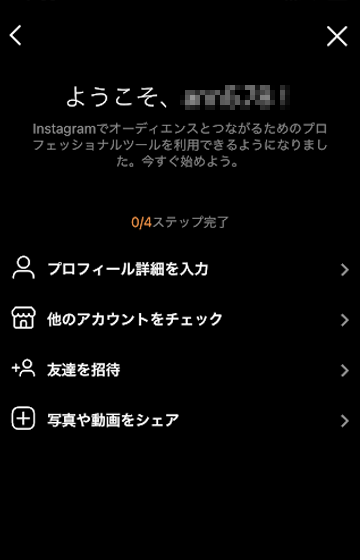
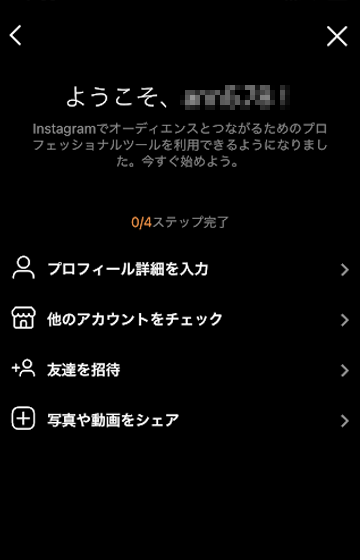
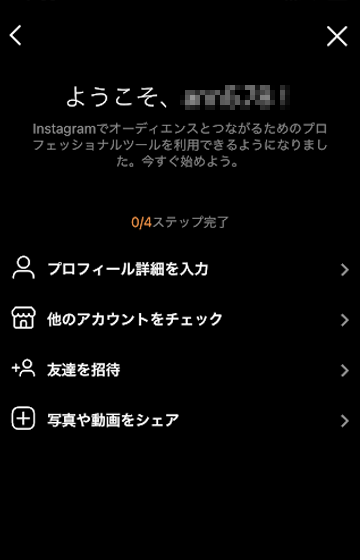
※ビジネスを選んだ場合
連絡情報の確認画面になり、確認後、次へをタップします。
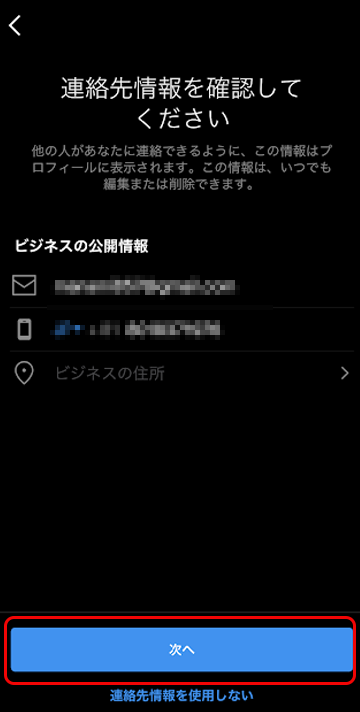
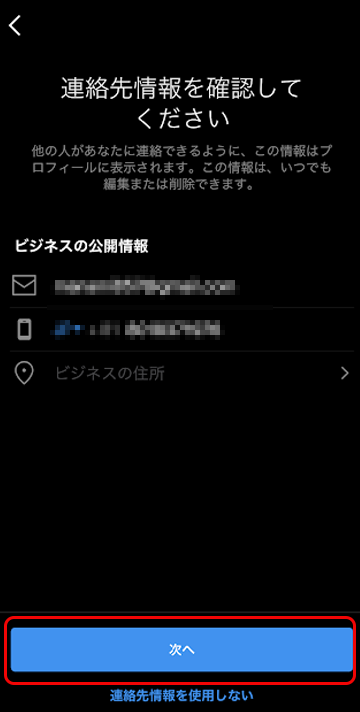
Facebookページのリンク設定画面が表示されます。
Facebookページがある場合は、リンクするページを選択するか、ページを作成します。
ページがない場合やリンクしない場合は、「今はFacebookにリンクしない」をタップします。
参照:インスタグラムヘルプセンター InstagramプロアカウントとFacebookページをリンクする
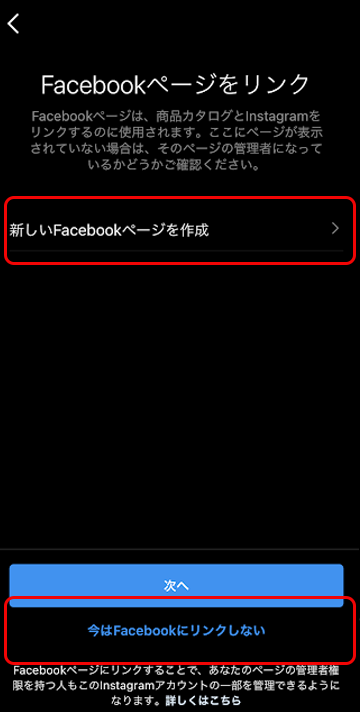
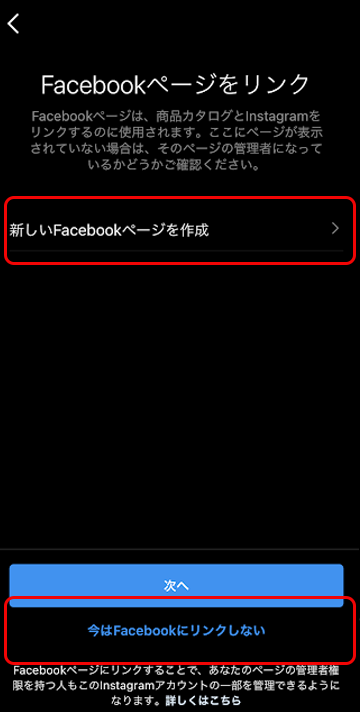
アカウントの切り替えが完了します。
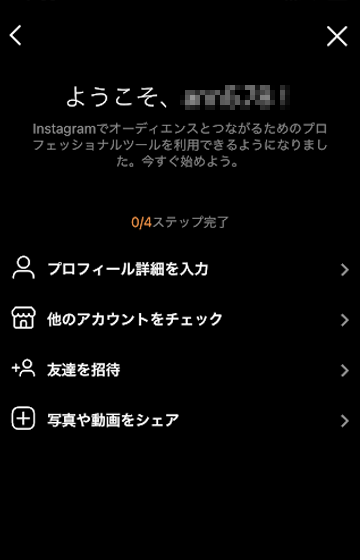
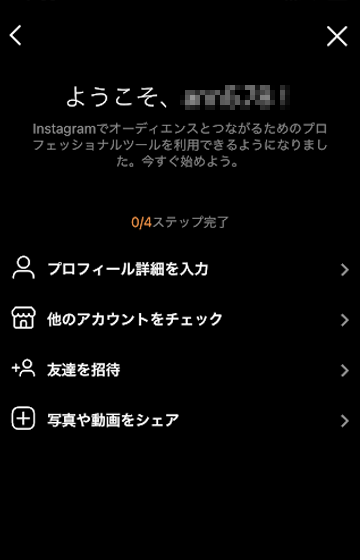
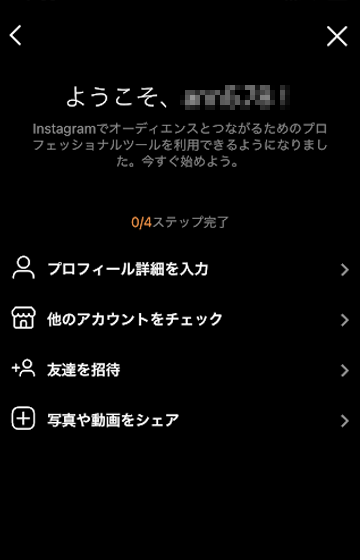
ビジネス・クリエイター切り替え方法
プロフィール画面右上の3本線マークをタップし、設定を開きます。
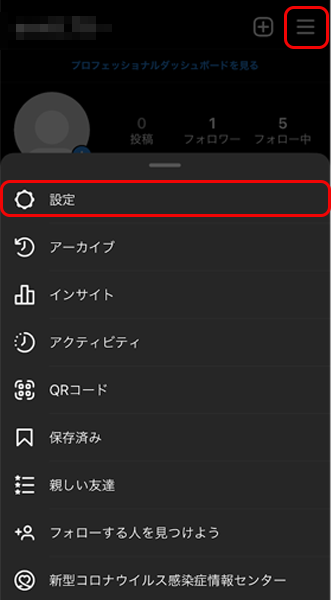
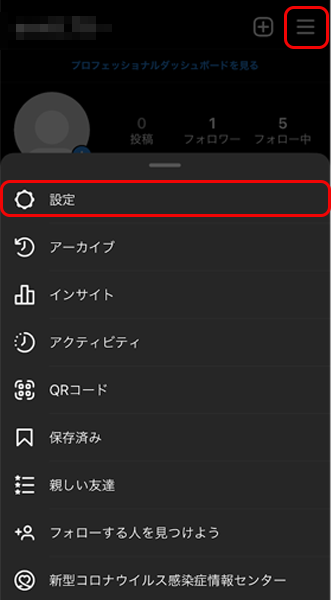
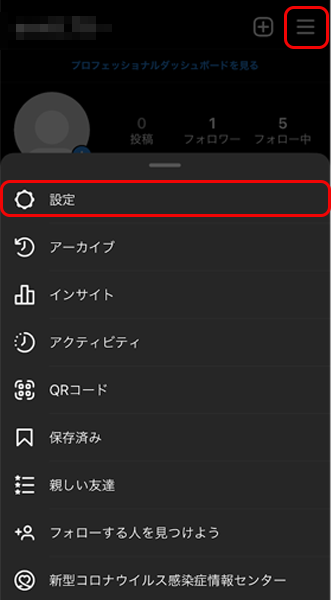
アカウントを開きます。
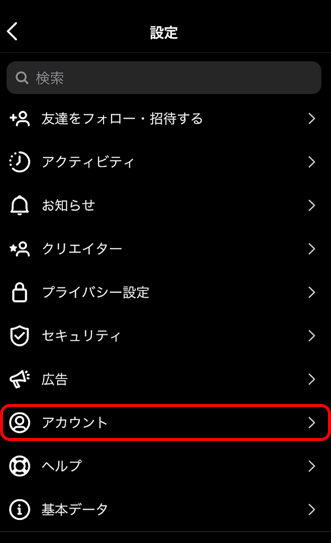
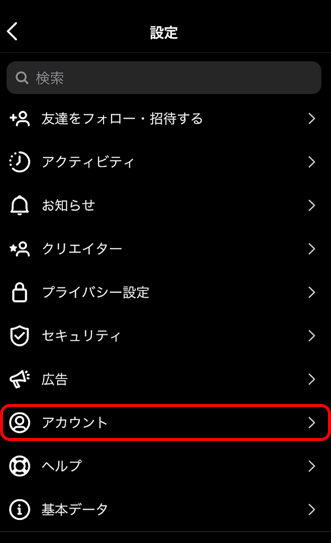
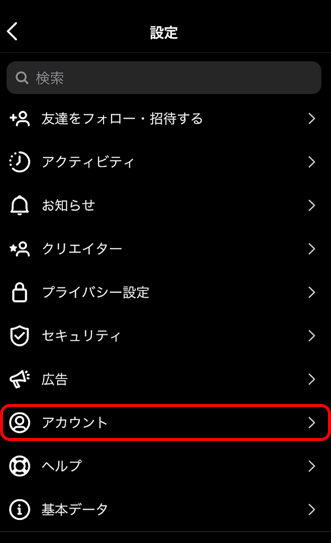
画面下の方にある「アカウントタイプを切り替え」をタップします。
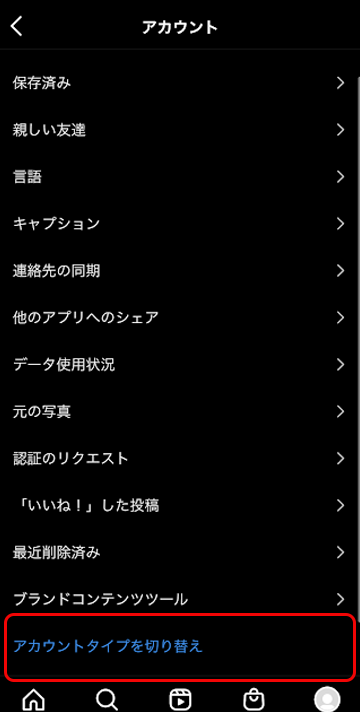
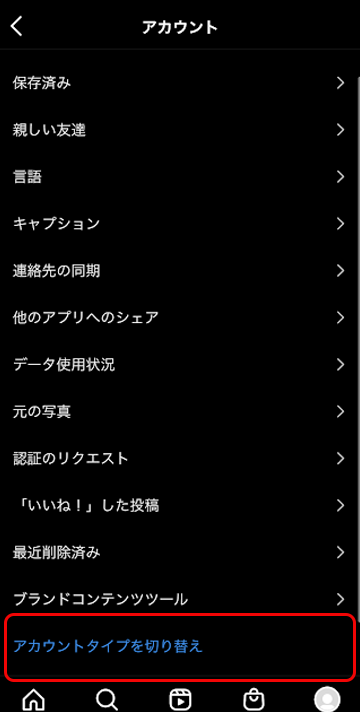
切り替えたいアカウントを選びます。クリエイターの場合は「ビジネス」・ビジネスの場合は「クリエイター」へ切り替えができます。
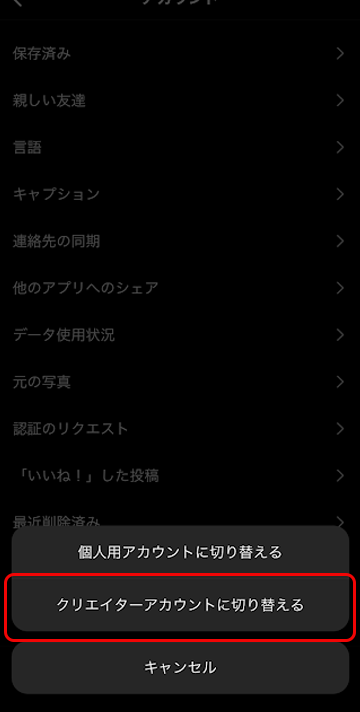
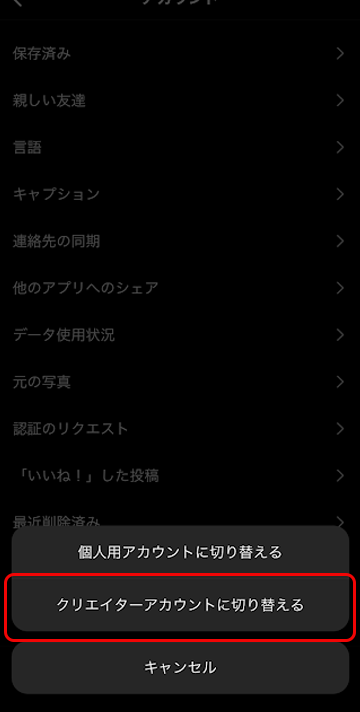
「切り替える」を選択し、アカウントの切り替えが完了します。
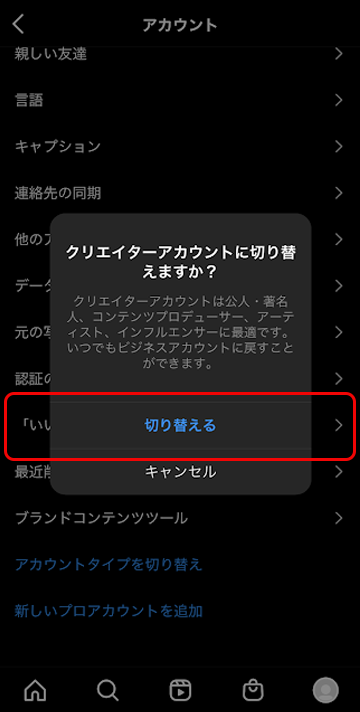
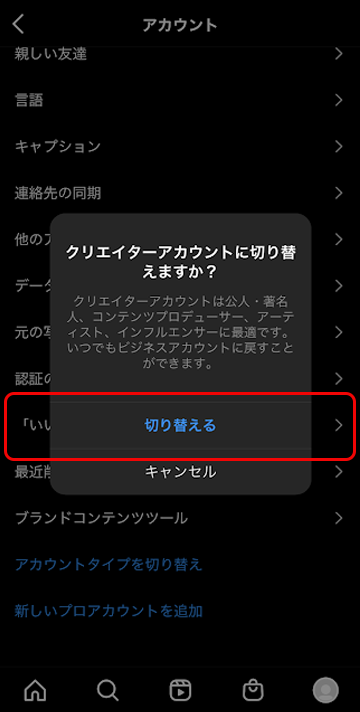
解除方法
プロアカウントから個人アカウントへ切り替えることも可能です。
しかし、今までの投稿のインサイト分析結果がリセットされます。
個人アカウントに切り替えると、それまでの投稿のインサイト分析結果も見られなくなるので注意してください。
先述した「ビジネス・クリエイター切り替え方法」の「アカウントタイプを切り替え」まで進みます。
「個人用アカウントに切り替える」を選択します。
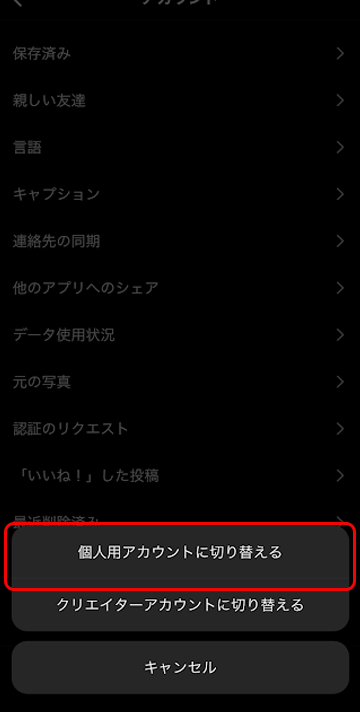
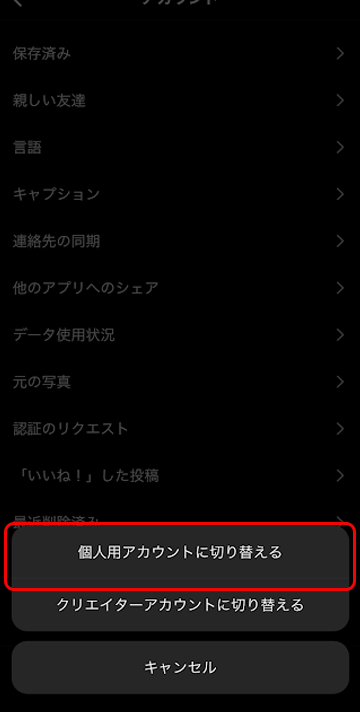
「個人アカウントに切り替える」を選択します。
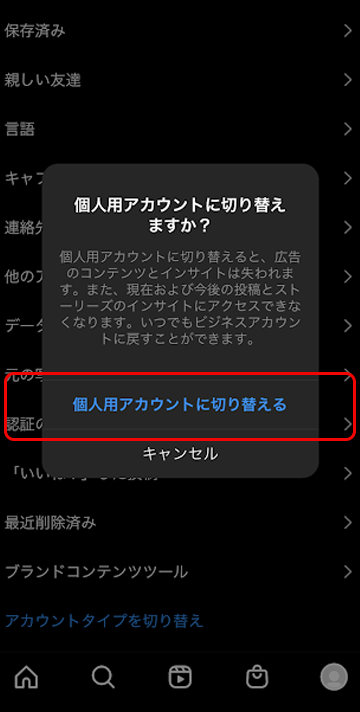
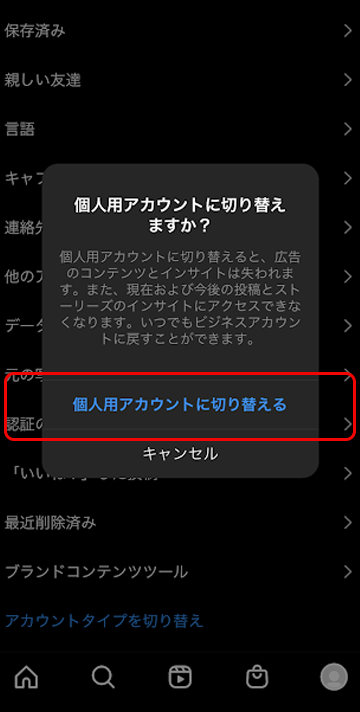
プロアカウントが解除され個人アカウントに変わります。
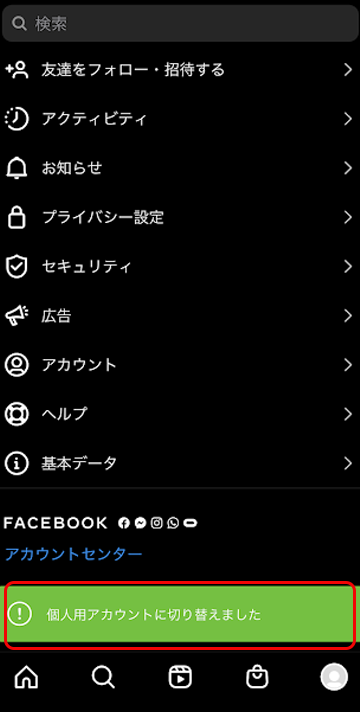
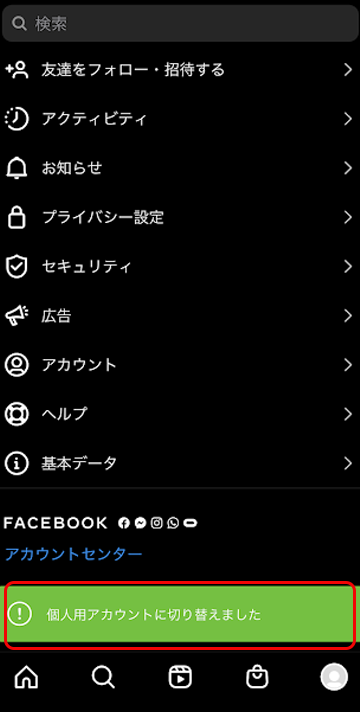
プロアカウントに関するよくある質問
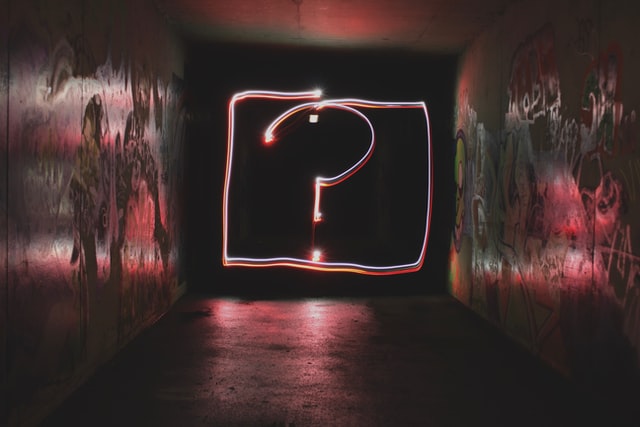
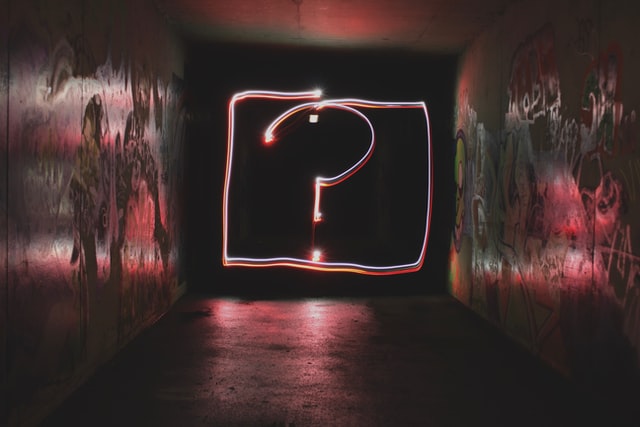
プロアカウントに関するよくある質問を5つご紹介します。
- プロアカウントに切り替えができない
- ボタンが表示されない
- プロアカウントに年齢制限はあるのか?
- プロアカウントを見分ける方法は?
- Facebookページは必要か?
プロアカウント設定時の参考にご覧ください。
プロアカウントに切り替えができない
まれに、設定メニュー>アカウントに「新しいプロアカウントの追加」の表示のみで、プロアカウントに切り替えができないなどのトラブルがあります。
その場合は、プロフィール画面にある「プロフィールを編集」をタップしてみましょう。
プロフィール編集画面、下に「プロアカウントに切り替える」が表示されていれば、プロアカウントに切り替えが可能です。
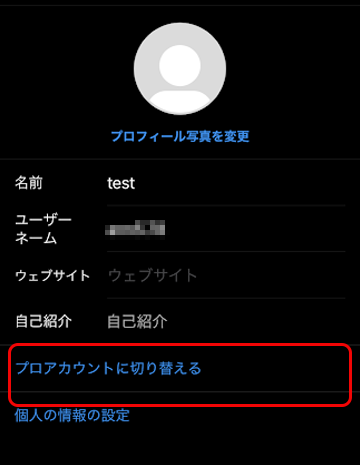
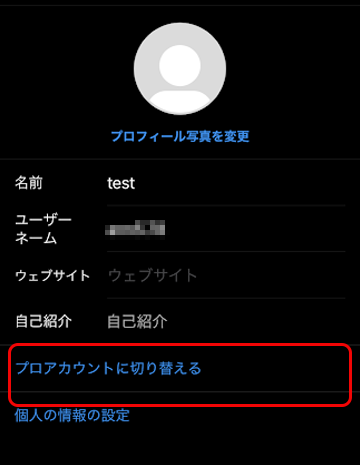
問い合わせボタンが表示されない
プロフィール編集から設定します。
連絡先オプションにメールアドレスか電話番号を登録し、プロフィール表示をタップします。
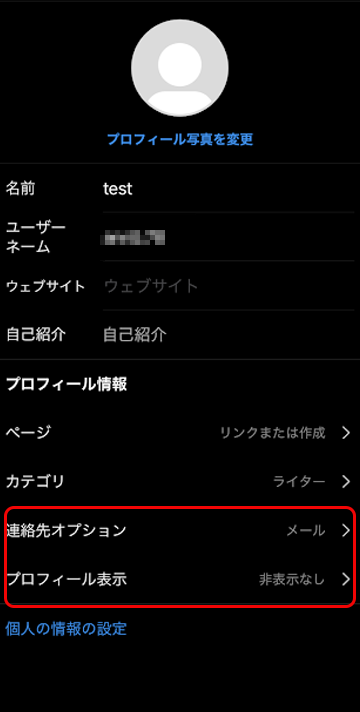
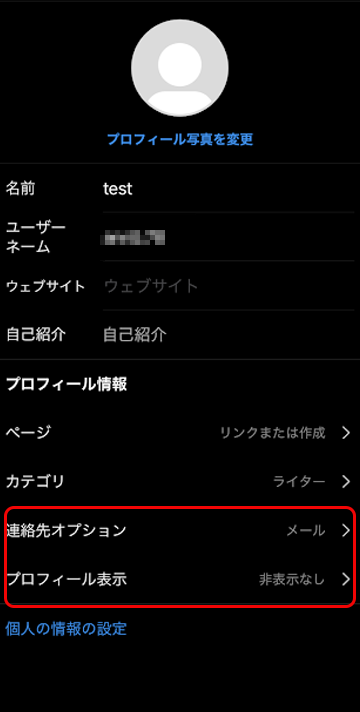
連絡先情報を表示をオンにし、完了をタップします。
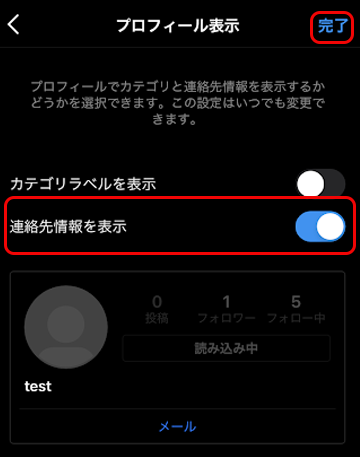
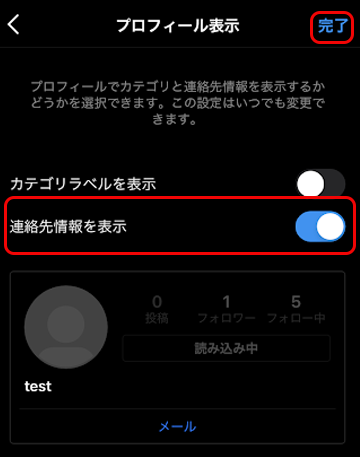
さらにプロフィール編集画面で完了をタップします。
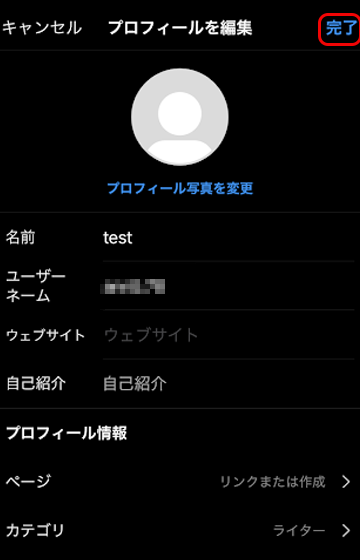
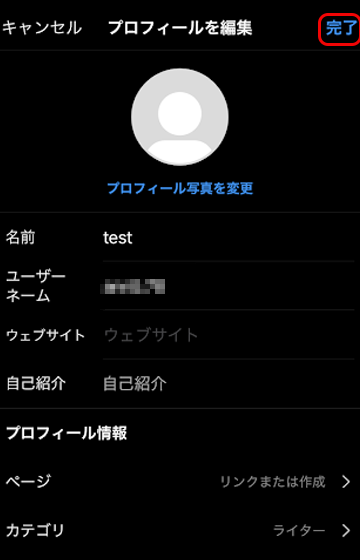
プロフィール画面にボタンが追加されます。
登録した連絡先情報によりボタンの名称が変わります。
- 電話する…電話番号のみ登録した場合のボタン表示名
- メール…メールアドレスのみ登録した場合のボタン表示名
- 問い合わせ…電話番号・メールどちらも登録した場合のボタン表示名
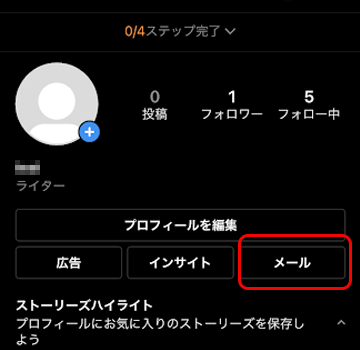
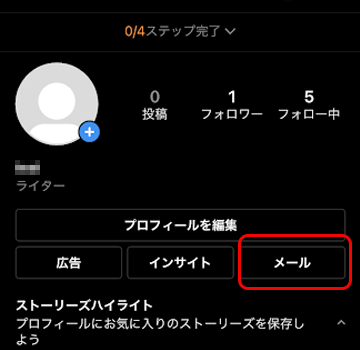
広告・インサイトボタンは他のユーザーには表示されません。
プロアカウントに年齢制限はあるのか?
プロアカウントは誰でも作成可能です。年齢制限はありません。
プロアカウント設定後は、アカウントの閲覧に最低年齢制限の設定ができます。
設定>クリエイター>最低年齢制限から設定が可能です。
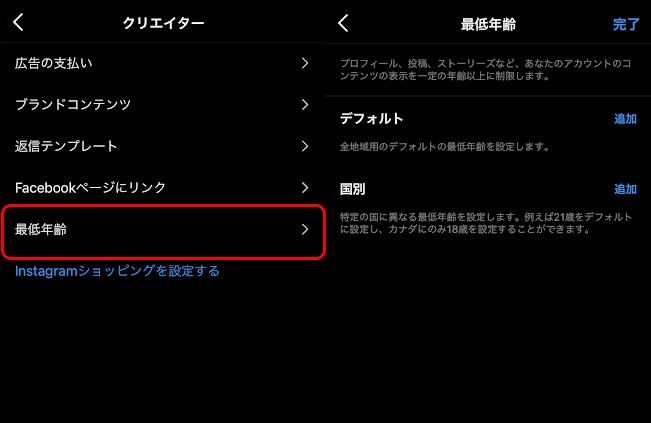
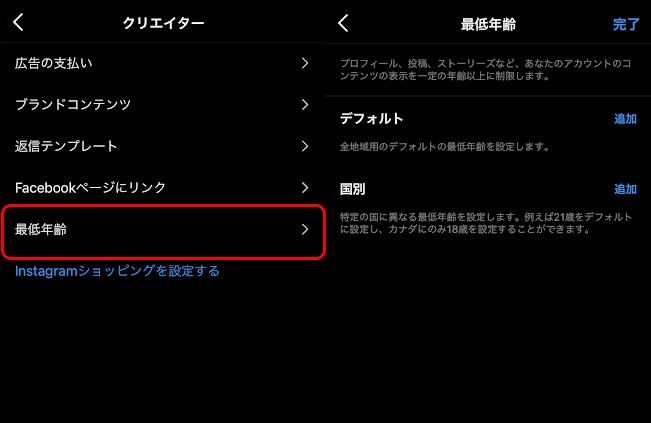
プロアカウントを見分ける方法は?
- 名前の下にカテゴリー表示がされている。
- お問い合わせボタンが設置されている。
上記が表示されているアカウントは、プロアカウントを利用しているユーザーだとわかるでしょう。
Facebookページは必要か?
プロアカウントへ設定する際に、Facebookページのリンクを求められますが(ビジネスを選択した場合のみ)、後で設定できることから、プロアカウント切り替えの必須条件ではありません。
ショッピング機能を利用したい場合は、Facebookページのリンクが必要です。
インスタグラムのプロアカウントを使おう


あなたの投稿やアカウントの発信力アップ、問合せや予約の増加にプロアカウントを活用しましょう。
プロアカウントのメリットは以下の5つです。
- アクセス数の分析
- 問い合わせボタンの設置
- 予約投稿ができる
- インスタグラム広告を利用できる
- DMのフォルダ「一般」「メイン」&クイック返信が利用できる
プロアカウントは非公開にできない点に注意しましょう。
インスタグラムのプロアカウントを利用すると、より本格的にアカウント運用ができます。
けれど「インサイト機能を使ってもアカウントの改善策がわからない」「問い合わせや予約ボタンを設置しても効果がない」などインスタグラムを使った集客に悩むこともあるでしょう。
SNS仲人では、知識や経験が豊富なインスタグラム運用代行会社の一括お見積りができます。
インスタグラムのお悩みを早期解決するために「無料で相談する」より気軽に相談してみませんか?
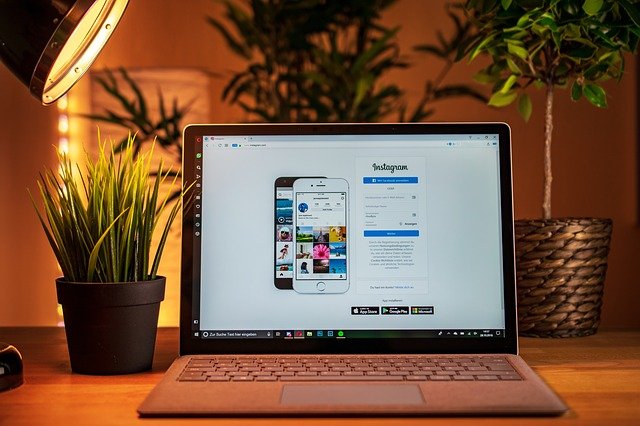



の集客効果は?実績・評判も調べてみた-150x150.jpg)









